Виправлення: відомі проблеми Microsoft Office 365 [Повний посібник]
Останнє оновлення: 13 липня 2020 р
- Microsoft Office – це потужний пакет, але це не робить його стійким до помилок.
- Ознайомтеся з цими швидкими та простими виправленнями відомих проблем Office 365 і негайно відновіть робочі процеси.
- Ви можете переглянути наш Центр помилок активації, щоб отримати докладнішу інформацію.
- Не соромтеся також вивчати наш центр Microsoft Office.
Щоб виправити різні проблеми з ПК, ми рекомендуємо Restoro PC Repair Tool: Це програмне забезпечення буде виправляти поширені помилки комп’ютера, захищати вас від втрати файлів, шкідливого програмного забезпечення, відмови обладнання та оптимізувати ваш ПК для досягнення максимальної продуктивності. Вирішіть проблеми з ПК та видаліть віруси зараз за 3 простих кроки:
- Завантажте інструмент відновлення ПК Restoro, який постачається із запатентованими технологіями (патент доступний тут ).
- Натисніть кнопку Почати сканування, щоб знайти проблеми з Windows, які можуть спричинити проблеми з ПК.
- Клацніть «Відновити все», щоб виправити проблеми, що впливають на безпеку та продуктивність комп’ютера
- Цього місяця Restoro завантажили 657 095 читачів.
Office Suite є досить потужним, щоб підтримувати як користувачів Windows 10, так і Mac, але це не означає, що він не має достатньої кількості проблем.
Деякий час тому Microsoft випустила офіційну веб-сторінку з найбільш відомими проблемами, що стосуються Office та Windows 10, і запропонувала кілька виправлень для вищезазначених.
Ми вирішили додати ще кілька до списку. Отже, без зайвих сумнівів, ось кілька корисних методів для вирішення відомих проблем Microsoft Office 365.
Як виправити поширені проблеми та помилки Office 365
I. Проблеми з входом у Microsoft Office 365
1 Перевірте свої облікові дані та спробуйте змінити формат входу
Ви можете вирішити цю проблему, просто змінивши формат входу. Замість вашої адреси електронної пошти використовуйте:
MicrosoftAccountyour_email@outlook.com.
Крім того, проблема може виходити із загальних облікових даних із стійкістю, встановлених на сеанс. Отже, вам потрібно буде знайти проблемні облікові дані та видалити їх.
Ось як це зробити:
- Натисніть клавішу Windows + S і увійдіть у панель керування.
- Виберіть менеджер облікових даних.
Знайдіть проблемні облікові дані та відтворіть їх.
2 Використовуйте сторонні програми
Hetman Office Recovery призначений для того, щоб допомогти вам відновити та отримати доступ до документів Office, коли їх власна програма відповідає вашим інструкціям.
Встановіть Hetman Office Recovery
Цей інструмент забезпечує підтримку власних файлів для популярних форматів Microsoft тощо.
Насправді універсальність є суттєвою характеристикою Hetman Office Recovery, і вона відповідає своїй репутації, безперебійно працюючи з усіма типами платформ, пристроїв, носіїв інформації, включаючи всі твердотільні диски, жорсткі диски, накопичувачі USB, NAS та всі версії FAT та NTFS. .
Більше того, навіть не пошкоджені пристрої, або в цьому випадку документи Office, що зазнають помилок, можуть мати шанс проти цього потужного інструменту відновлення.
Давайте швидко розглянемо його ключові особливості :
- Повністю сумісна з Microsoft Office та іншими форматами файлів
- Підтримує всі типи носіїв інформації (HDD, SSD, карти пам’яті, USB-накопичувачі, NAS і навіть VM)
- Розширений механізм відновлення файлів для отримання даних із пошкоджених, пошкоджених та недоступних пристроїв
- Складні алгоритми пошуку підписів для успішного відновлення
- Інтуїтивно зрозумілий та зручний інтерфейс із вбудованим покроковим майстром для допомоги у процесі відновлення
- Записуйте файли на CD / DVD, створюйте ISO-образи або завантажуйте файли на FTP-сервер
3 Створіть свій профіль електронної пошти
Запустіть сканування системи, щоб виявити потенційні помилки
Натисніть кнопку Почати сканування, щоб знайти проблеми з Windows.
Клацніть «Відновити все», щоб вирішити проблеми із запатентованими технологіями.
Запустіть сканування ПК за допомогою інструменту відновлення, щоб знайти помилки, що спричиняють проблеми із безпекою та уповільнення роботи. Після завершення сканування процес відновлення замінить пошкоджені файли новими файлами та компонентами Windows.
Видаліть усі облікові дані Microsoft Office та свій профіль, виконавши такі дії:
- Відкрийте Outlook і перейдіть у меню Файл> Налаштування облікового запису> Керування профілями.
- Тепер потрібно вибрати Показати профілі.
- Виберіть свій профіль і натисніть кнопку Видалити.
Після цього вам просто потрібно створити новий профіль Outlook.
- Відкрийте Outlook. Тепер перейдіть у меню Файл> Налаштування облікового запису> Керування профілями> Показати профілі> Додати.
- Введіть потрібне ім’я профілю, натисніть OK і дотримуйтесь інструкцій, щоб завершити процес створення облікового запису.
- Створивши новий обліковий запис, перевірте, чи проблема все ще існує.
4 Оновіть Office до останньої версії
Ви можете зробити це, виконавши такі дії:
- Відкрийте будь-яку програму Office.
- Перейдіть у меню Файл> Обліковий запис> Параметри оновлення> Оновити зараз.
- Office завантажить доступні оновлення та встановить їх.
- Після встановлення оновлень перевірте, чи проблема все ще існує.
II. Проблеми з активацією Microsoft Office 365
1 Вимкніть брандмауер Windows
Брандмауер Windows може перешкоджати активації MS Office, якщо він увімкнений. Тож тимчасове вимкнення цього брандмауера може зробити трюк.
Ви можете вимкнути брандмауер через панель керування наступним чином:
- Введіть брандмауер Windows у вікно пошуку «Пуск» і відкрийте відповідну вкладку Панелі управління.
- Натисніть Увімкнути або вимкнути брандмауер Windows ліворуч на вкладці.
- Виберіть там Вимкнути брандмауер Windows.
2 Відремонтуйте MS Office Suite
Ви можете відкрити інструмент відновлення набору на вкладці Програми та функції наступним чином:
- Виберіть Програми та функції, щоб відкрити відповідну вкладку Панелі управління.
- Тепер ви можете клацнути правою кнопкою миші набір MS Office і вибрати Змінити. Це відкриє інструмент діагностики Office.
- Виберіть у цьому вікні опцію швидкого відновлення. Крім того, ви можете вибрати варіант Інтернет- відновлення, який перевстановлює набір.
- Натисніть кнопку Відновити та дотримуйтесь інструкцій майстра діагностики.
3 Скиньте TCP / IP у командному рядку
Виберіть командний рядок (адміністратор) у меню Win + X. Потім введіть команду netsh int ip reset resettcpip.txt у вікні підказки та натисніть клавішу повернення.
III. Тимчасові проблеми із сервером Microsoft Office
1 Перевірте свій часовий пояс
Неправильний часовий пояс може призвести до проблем, пов’язаних із сервером, що призведе до цієї помилки. Перш ніж активувати ліцензію, переконайтесь, що у вашій системі правильно встановлені час, дата та часовий пояс.
2 Запустіть Office від імені адміністратора
Запуск програми Office з адміністративними привілеями також може вирішити проблеми з тимчасовим сервером.
Просто клацніть правою кнопкою миші на Word і виберіть параметр Запуск від імені адміністратора. Після запуску програми Office спробуйте активувати перевірку ліцензії на будь-які вдосконалення.
3 Використовуйте службу підтримки та відновлення для Office 365
Корпорація Майкрософт пропонує інструмент підтримки та відновлення для Office 365, який допоможе вам виявити проблеми активації з Office 365.
Ось як це зробити:
-
Завантажте інструмент Підтримка та відновлення для Office 365.
-
Запустіть інсталятор, і коли діалогове вікно відкриється, натисніть кнопку Встановити.
-
Підтримка та відновлення для Office 365
-
Додаток відкриється в новому вікні. Виберіть Я погоджуюсь прийняти угоду про надання послуг.
-
Клацніть на Так за запитом UAC.
-
Дотримуйтесь інструкцій на екрані, щоб завершити процес відновлення.
-
- *
Отже, чи допомогли вам ці виправлення?
Вперед і залиште свій відгук нижче, щоб ми могли додати більше до списку.
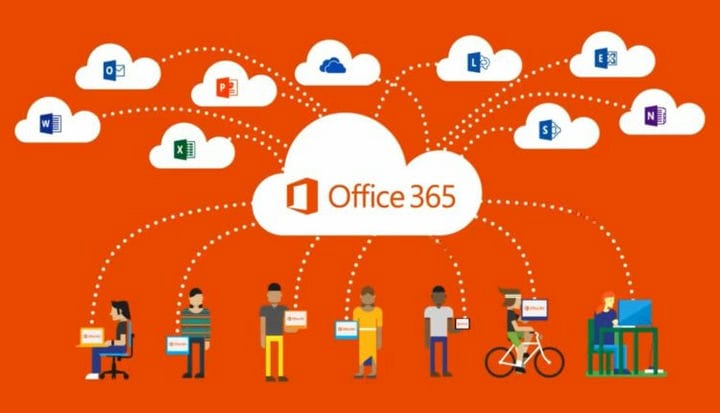
![Виправлення: відомі проблеми Microsoft Office 365 [Повний посібник]](https://howto.mediadoma.com/wp-content/uploads/2021/03/post-58071-604f743c29f22.jpg)